可视化模式¶
Explorer 支持 2D 和 3D 两种可视化模式探索数据。2D 模式支持数据查看和图操作;3D 模式通过不同视角对图数据进行探索,适用于数据量级比较高或者需要演示的场合。
Note
3D 模式下,不可进行图数据的操作。
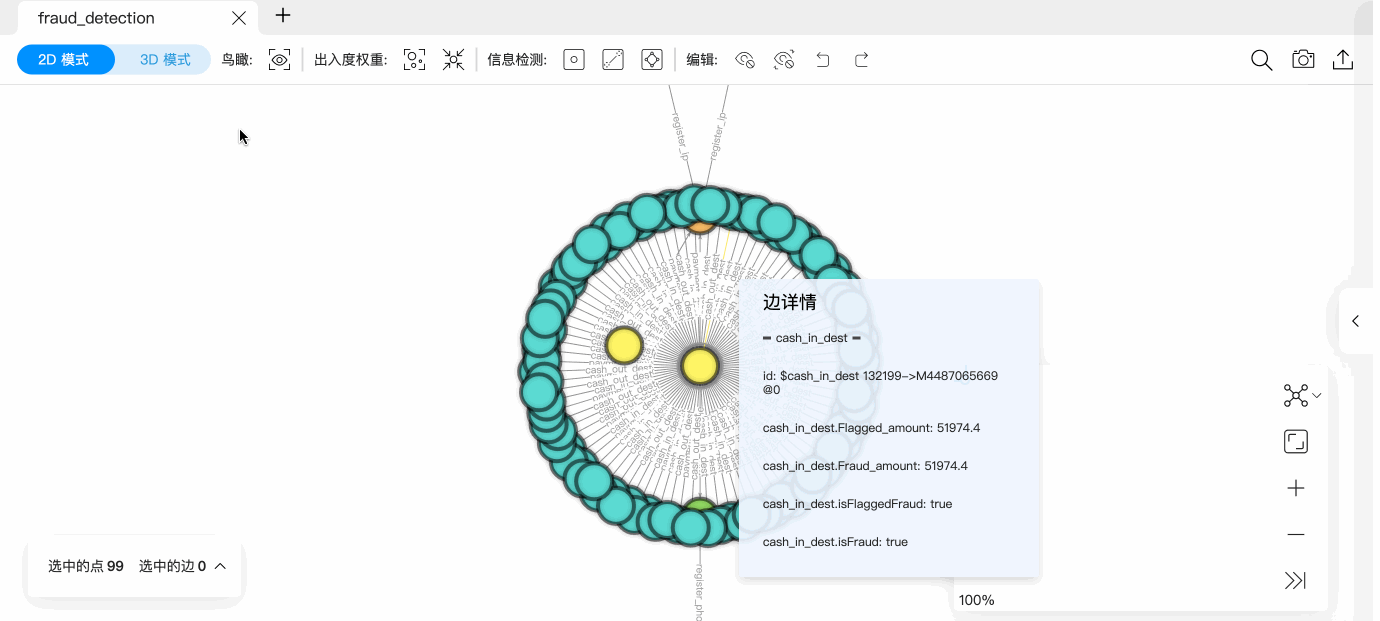
2D 模式¶
2D 模式下可对画布上的数据进行探索操作:

| 参数 | 说明 |
|---|---|
| 自动 | 出入度权重:根据画布中所有点的出边和入边的条数,自动调整点的大小。 重置出入度:重置画布中的点至原始大小。 边聚合:自动聚合画布上所有符合聚合规则的边。 取消边聚合:重置画布上已经聚合的边。 |
| 信息检测 | 孤立点:检测画布中所有的无边点。 悬边:检测画布中与度数为1的点关联的边(包含关联点)。 环检测:检测由边和点连接在一起形成循环的路径。 N 步节点检测:从选中点开始,逐步显示出方向的点。 |
| 聚合 | 聚合节点之间的边:聚合画布中选中的点之间的边。 节点取消边聚合:重置画布中选中的点之间的聚合边。 |
| 编辑 | 隐藏:隐藏画布中选中的点边。 隐藏其他:隐藏画布中未选择的所有点边。 撤销:撤销上一步新增或隐藏的操作。 重做:恢复上一步撤销的操作。 |
有关更多的 2D 模式下可进行的操作,参见画布功能。
边聚合说明¶
当画布中的点存在大量关系时,为了增强图的可读性和可分析性,可以将起点、终点、边类型相同的边进行聚合,使得点与点之间关系更加清晰。
- 边聚合会自动显示聚合的边数量。
- 边聚合支持对其中的属性进行计算。详情参见属性计算。
- 鼠标悬停在聚合边上,会显示边类型、聚合的边数量、边属性和值。如果进行了属性计算,还会显示计算结果。
- 除了在上方操作栏取消边聚合,还可以双击聚合边或者在聚合边上右键选择取消边聚合。
3D 模式¶

在页面左上方,单击视图切换开关可切换至 3D 视图模式。3D 视图模式下,可切换回到 2D 图探索模式,并且不会对 2D 的探索产生任何副作用。
| 参数 | 说明 |
|---|---|
| 鸟瞰 | 以鸟瞰的方式展示当前图空间的所有数据。默认最多展示图空间中 20000 节点,2000 边。单击 可以调整,但是设置过大可能会导致浏览器崩溃。 可以调整,但是设置过大可能会导致浏览器崩溃。 |
| 画质 | 高:点以球的形式展示,光影效果更好。 低:点以圆的形式展示,可以支持更大数据量。 |
| 重新受力 | 当不同的点重叠时,分散点与点之间的距离。 |
历史版本兼容性
针对 3.0.0 以下版本的 NebulaGraph,需要创建索引后才可以使用鸟瞰功能。更多信息,参见创建索引。
最后更新:
April 23, 2023